Galite perskaityti šį straipsnį, kad sužinotumėte, kaip atsisiųsti „Canon Pixma MG2500“ spausdintuvo tvarkyklę „Windows 10“ ir „Windows 11“, kad būtų užtikrintas sklandus spausdintuvo veikimas.
„Canon“ yra žinomas pavadinimas spausdinimo pramonėje. Jis giriamas visame pasaulyje dėl pasaulinio lygio spausdintuvų. „Canon Pixma MG2500“ yra vienas iš aukštai įvertintų daugiafunkcinių spausdintuvų, užtikrinančių aukščiausios klasės spausdinimo rezultatus. Tačiau, nepaisant plačios vartotojų bazės ir puikių specifikacijų, spausdintuvas gali neveikti laukiamo našumo, nebent jį palaikys Canon MG2500 tvarkyklė.
Canon MG2500 spausdintuvo tvarkyklė yra ryšio kanalas tarp jūsų spausdinimo įrenginio ir kompiuterio. Jis išverčia jūsų komandas į kalbą, kurią žino kompiuteris, t. y. 0 ir 1 (dvejetainiai kodai).
Be „Canon Pixma MG2500“ tvarkyklės galite susidurti su įvairiomis erzinančiomis problemomis, pvz., spausdintuvas neveikia. Todėl šiame straipsnyje pristatomi geriausi būdai, kaip atsisiųsti, įdiegti ir atnaujinti reikiamą tvarkyklę, skirtą „Windows 11“ ir „Windows 10“. Leiskite mums be jokių rūpesčių su jais susipažinti kitame skyriuje.
„Canon MG2500“ tvarkyklės atsisiuntimo, įdiegimo ir atnaujinimo būdai
Norėdami atsisiųsti „Canon Pixma MG2500“ tvarkyklę, skirtą atnaujintai „Windows 10/11“ versijai, įdiegti ir atnaujinti, galite vadovautis toliau pateiktais metodais.
1 būdas: gaukite „Canon MG2500“ tvarkyklę iš oficialios svetainės
Oficialioje „Canon“ svetainėje yra visos tvarkyklės, kurių gali prireikti jos gaminamiems spausdintuvams. Vienintelė būtina sąlyga – žinoti savo kompiuterio markę ir modelį. Norėdami gauti reikiamą informaciją apie kompiuterį, galite sekti kelią Nustatymai> Sistema> Apie. Kai pažymėsite reikiamą informaciją, galite vadovautis šiais nurodymais, kad atsisiųstumėte „Canon MG2500“ spausdintuvo tvarkyklę.
- Pirma, eikite į oficiali Canon svetainė.
- Antra, įveskite produkto pavadinimą, t. y. Canon MG2500 ekrano laukelyje ir paspauskite Įeikite klaviatūroje.
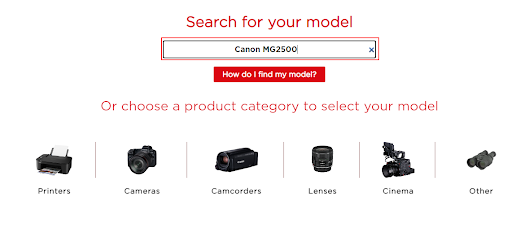
- Dabar atsisiųskite savo kompiuterio tvarkyklės sąranką, atsižvelgdami į jo operacinę sistemą.
- Galiausiai dukart spustelėkite atsisiųstą failą ir vykdykite ekrane pateikiamus nurodymus, kad įdiegtumėte „Canon MG2500“ spausdintuvo tvarkyklę.
Taip pat skaitykite: Įdiekite ir atnaujinkite naujausias „Canon“ spausdintuvo tvarkykles, skirtas „Windows“.
2 būdas: atsisiųskite „Canon MG2500“ tvarkyklės naujinį naudodami įrenginių tvarkytuvę
Visuose „Windows“ kompiuteriuose yra integruota programa, žinoma kaip Įrenginių tvarkytuvė Norėdami atsisiųsti ir įdiegti reikiamus tvarkyklės naujinimus. Galite vadovautis šiomis instrukcijomis, kad atsisiųstumėte „Canon Pixma MG2500“ tvarkyklę, skirtą „Windows 11“ ir „Windows 10“, naudodami įrenginių tvarkytuvę.
- Dešiniuoju pelės mygtuku spustelėkite Windows piktogramą apatiniame kairiajame užduočių juostos kampe, kad būtų parodytas greitosios prieigos meniu.
- Dabar pasirinkite Įrenginių tvarkytuvė iš parinkčių, kurias gausite greitosios prieigos meniu.

- Įėję į įrenginių tvarkytuvės ekraną, spustelėkite Spausdintuvai ir Spausdinimo eilės skyrius, kad juos išplėstumėte.

- Dešiniuoju pelės mygtuku spustelėkite Canon MG2500 ir pasirinkite Atnaujinti tvarkyklę iš ekrane rodomų parinkčių.

- Dabar Automatiškai ieškokite atnaujintos tvarkyklės programinės įrangos jei jūsų kompiuteryje yra „Windows 10“. Jei jūsų kompiuteryje veikia „Windows 11“, Automatiškai ieškoti tvarkyklių.

- Leiskite „Windows“ užbaigti tvarkyklės paiešką, atsisiuntimą ir diegimą.
- Atlikę aukščiau nurodytus veiksmus, iš naujo paleiskite kompiuterį.
3 būdas: atnaujinkite kompiuterio OS
Operacinės sistemos atnaujinimas yra dar vienas būdas atsisiųsti ir įdiegti reikiamas tvarkykles savo įrenginyje. Taigi galite vadovautis šiomis instrukcijomis, kad atsisiųstumėte „Canon MG2500“ spausdintuvo tvarkyklę naudodami „Windows 10/11“ naujinimą.
- Pirmiausia taikykite spartųjį klavišą Windows + I kad ekrane būtų rodomas nustatymų meniu.
- Dabar pasirinkite Atnaujinimas ir sauga iš galimų nustatymų.

- Spustelėkite skirtuką, kad Tikrinti, ar yra atnaujinimų.

- Dabar įrenginyje turite atsisiųsti ir įdiegti naujausią naujinimą.
- Atsisiuntę ir įdiegę „Windows“ naujinimą iš naujo paleiskite kompiuterį, kad užbaigtumėte procesą.
4 būdas: automatiškai atsisiųskite „Canon MG2500“ tvarkyklės naujinį (rekomenduojama)
Aukščiau aptarėme visus rankinius metodus, kuriais galite vadovautis norėdami atsisiųsti naujausią „Canon Pixma MG2500“ tvarkyklę, skirtą „Windows 10/11“. Kaip matote, šie metodai yra labai sudėtingi ir atima daug laiko. Todėl siūlome be vargo atsisiųsti ir įdiegti tvarkyklių naujinimus naudojant tokią programinę įrangą kaip Bit tvarkyklės naujintuvas.
„Bit Driver Updater“ programinė įranga yra žinomas įrankis tvarkyklėms atnaujinti. Naudodami šią programą galite automatiškai atnaujinti tvarkykles vienu paspaudimu. Be to, tai leidžia kurti atsargines tvarkyklių kopijas ir jas atkurti, pagreitinti tvarkyklės atsisiuntimo greitį, suplanuoti nuskaitymą ir naudotis daugybe kitų naudingų funkcijų.
Šią programinę įrangą galite atsisiųsti ir įdiegti iš šios nuorodos.
Baigus diegti programinę įrangą, jis kelias sekundes nuskaito jūsų kompiuterį. Kai nuskaitymas bus baigtas, ekrane galėsite peržiūrėti pasenusias tvarkykles ir Atnaujinti viską Norėdami tai padaryti, tiesiog spustelėkite mygtuką.
Taip pat yra mygtukas „Atnaujinti dabar“. Galite naudoti jį norėdami atnaujinti Canon MG2500 spausdintuvo tvarkyklę atskirai. Tačiau technologijų ekspertai siūlo atnaujinti visas tvarkykles, kad jūsų kompiuteris veiktų sklandžiai ir be klaidų.
Taip pat skaitykite: „Canon G2010“ spausdintuvo tvarkyklės atsisiuntimas, įdiegimas ir atnaujinimas, skirtas „Windows“.
Canon MG2500 tvarkyklė atsisiųsta ir įdiegta
Šiame straipsnyje aptariami įvairūs būdai, kaip atsisiųsti ir įdiegti „Canon Pixma MG2500“ tvarkyklę, skirtą „Windows 10/11“. Galite naudoti bet kurį iš aukščiau paminėtų metodų. Tačiau jūsų patogumui siūlome užduotį atlikti automatiškai naudojant Bit Driver Updater.
Jei turite klausimų ar neaiškumų dėl šio straipsnio, galite susisiekti su mumis komentarų skiltyje. Taip pat galite susisiekti su mumis komentaruose, jei turite kokių nors pasiūlymų dėl šio rašymo. Mums bus malonu išgirsti iš jūsų.